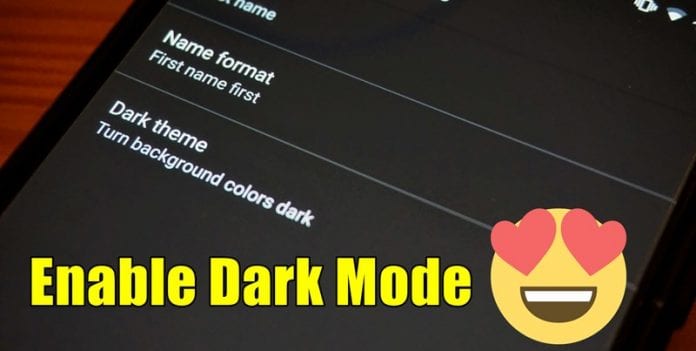
Nos, ha Ön azok közé tartozik, akik szívesebben dolgoznak útközben, akkor talán ismeri a Google Dokumentumok fontosságát. Jelenleg ez a legjobb dokumentumszerkesztő és -kezelő alkalmazás Android és iOS felhasználók számára. A Google Dokumentumokkal Android-eszközéről hozhat létre, szerkeszthet dokumentumokat, és együttműködhet másokkal.
A Google Dokumentumokról azért beszélünk, mert a közelmúltban az alkalmazás új sötét módot kapott. A Google sötét módot adott az Androidon futó Google Dokumentumok, Táblázatok és Diák szolgáltatáshoz. Az új sötét mód ugyanúgy néz ki, mint a többi belső Google-alkalmazásban. A sötét mód azt állítja, hogy csökkenti a szem megerőltetését, és még az alvást is javítja.
A sötét mód engedélyezésének lépései a Google Dokumentumok Androidra alkalmazásban
Ezért ebben a cikkben úgy döntöttünk, hogy megosztunk egy munkamódszert a sötét mód engedélyezésére az Androidra készült Google Dokumentumok alkalmazásban. Mielőtt követné a módszert, ellenőrizze, hogy vannak-e függőben lévő frissítések a Google Play Áruházban. Ha van elérhető frissítés a Google Dokumentumokhoz, telepítse a frissítéseket.
1. lépés. Először is lépjen a Google Play Áruházba, és frissítse a Google Dokumentumok alkalmazás.
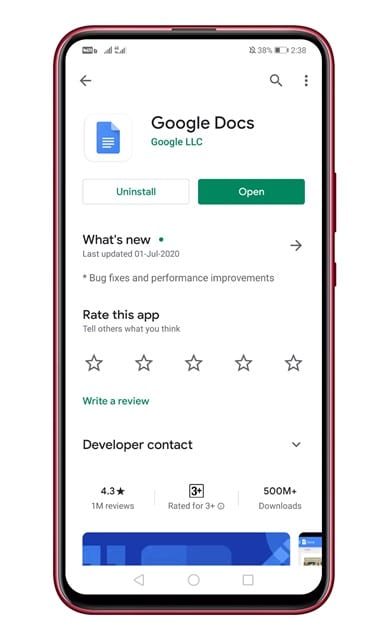
2. lépés: Ha kész, nyissa meg az alkalmazást.
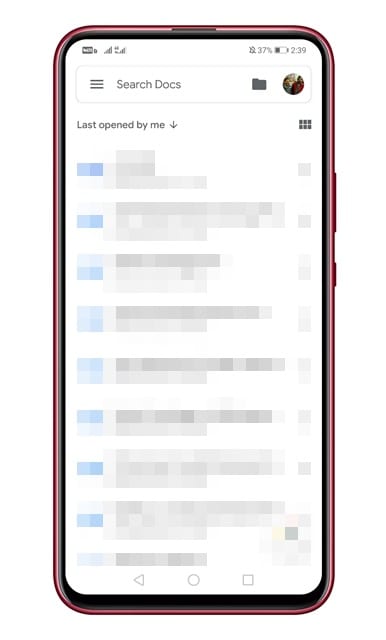
3. lépés Most érintse meg a háromsoros menü ikont.
4. lépés Érintse meg a ‘Beállítások’ opciót.
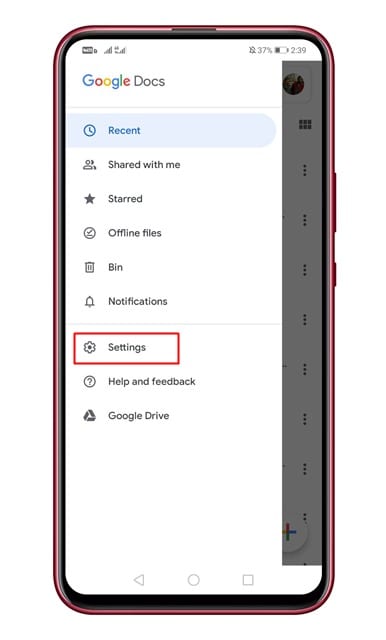
5. lépés: A Beállítások alatt érintse meg a „Téma kiválasztása” lehetőséget.
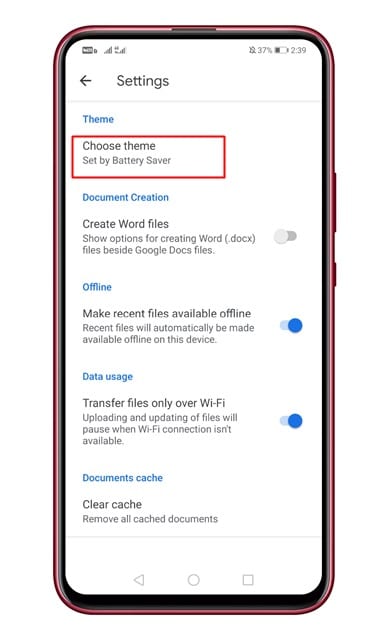
6. lépés A Téma alatt ki kell választania a “Sötét” elemet.
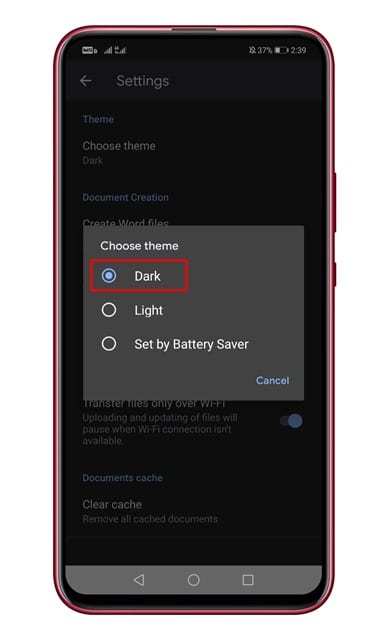
7. lépés Most látni fogja a Google Dokumentumok új sötét módját.
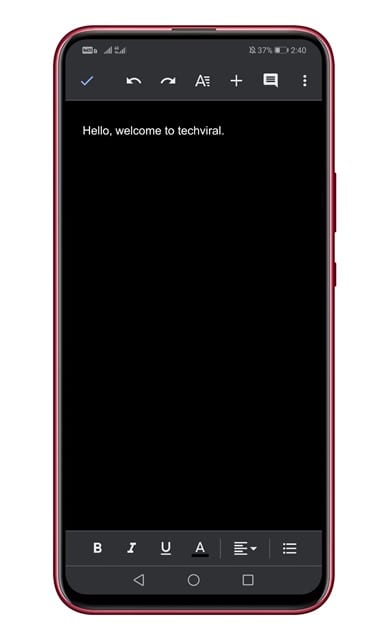
Ez az! Kész vagy. Így engedélyezheti a Google Dokumentumok új sötét módját Androidon.
Tehát ez a cikk arról szól, hogyan engedélyezheti a Google Dokumentumok új sötét mód témáját Androidon 2020-ban. Remélem, ez a cikk segített Önnek! Oszd meg barátaiddal is.





